Adobe Illustrator es uno de los programas más antiguos y famosos para crear y editar imágenes gráficas como fuentes, carteles y tarjetas. Si ya ha creado una imagen pero está guardada en archivo PDF, puede importar la imagen a Adobe Illustrator en Mac y puede editar PDF en Illustrator. Aunque Ilustrator de Adobe no proporcionará las características de un programa de edición de PDF, pero aún así le permitirá editar el texto o las imágenes presentes en el afiche o folleto en particular. Aquí está la guía detallada sobre cómo editar PDF en Illustrator en Mac (incluido macOS 15 Sequoia) con PDFelement para Mac .

![]() Impulsado por IA
Impulsado por IA
Antes de saltar a Ilustrator de Adobe, existen muchos otros programas que pueden ayudarlo a editar PDF en macOS. Un buen editor de PDF debe permitirle editar cualquier texto o imagen presente en el archivo PDF, y eso es lo que PDFelement para Mac puede hacer en fracciones de segundos. Con la interfaz de usuario minimalista, este sencillo programa ofrece muchas funciones para leer, editar o convertir los archivos PDF a los formatos requeridos.
- El potente editor de PDF le permitirá editar cualquier texto presente en el archivo PDF e incluso puede cambiar el estilo del texto para que coincida con el formato de destino.
- Incluso puede editar Imágenes presentes en el archivo PDF. Buscando una manera de agregar un nuevo comentario, texto o una forma particular en el archivo PDF, esto también se puede hacer.
- Además de la edición de PDF de nivel básico, PDFelement para Mac también proporciona funciones de edición de PDF profesionales como OCR, que es útil para editar cualquier archivo PDF escaneado no editable en su ordenador.
- Obligará al texto en el archivo PDF escaneado a convertirse en texto editable que puede cambiarse en el elemento PDF o puede importar el documento a Doc, Docx para editarlo en Microsoft Word en su ordenador.
- Es compatible con macOS (macOS 15 Sequoia incluido).
Cómo Editar un Archivo PDF sin Illustrator para Mac
Para usuarios de Mac, aquí hay un tutorial paso a paso para editar PDF con PDFelement para Mac. Editar PDF con esta alternativa de Illustrator para Mac es bastante fácil y profesional. Para usuarios de Windows, puede visitar el PDFelement para Windows.
Paso 1: Abrir el PDF
Vaya a Launchpad y abra el PDFelement en su Mac. Presione [Comando + O] y seleccione los archivos PDF que desea editar. Alternativamente, también puede hacer clic en el botón "Abrir archivo" en la pantalla.
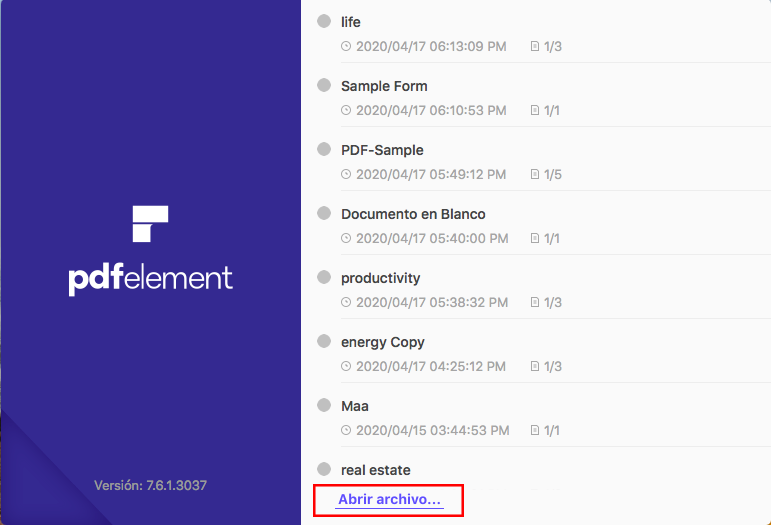
Paso 2: Editar texto e imágenes en PDF
- Haga clic en el botón "Editar" y podrá editar cualquier texto o imagen en el archivo PDF. Para editar texto, toca dos veces sobre el texto y usa el cursor para cambiar el texto.
- Del mismo modo, toque dos veces la imagen y puede cambiar el tamaño de las imágenes. Si desea reemplazar, extraer, rotar o recortar la imagen en un archivo PDF, puede hacer clic en la imagen y se abrirá una barra de menú con opciones en el lado derecho.
También puede hacer clic en otros elementos que se muestran en la pestaña "Editar", incluida la fuente, el tamaño de la fuente, el color, etc.
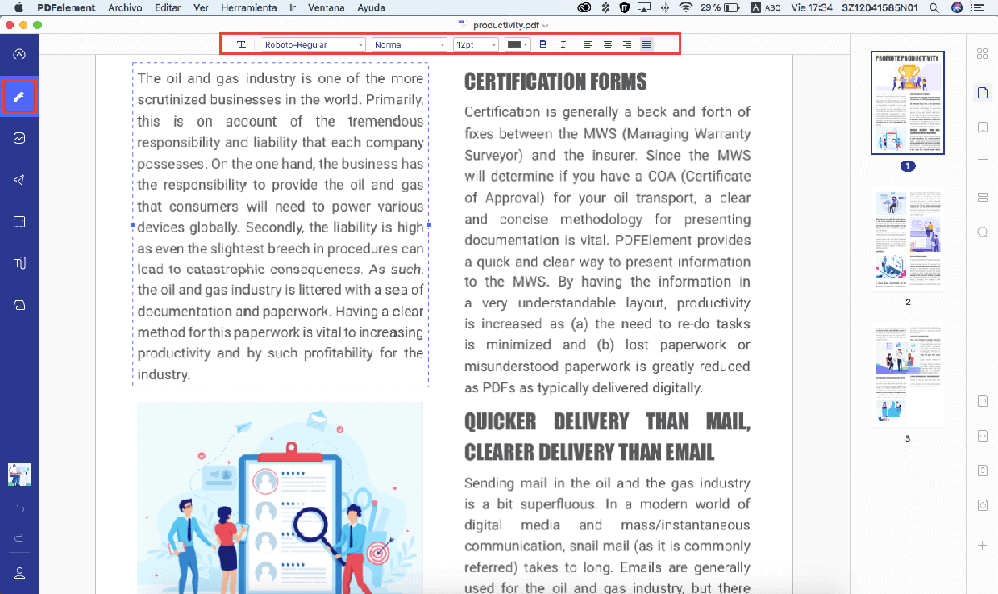
Paso 3: Editar páginas PDF
Esta opción te permitirá reorganizar perfectamente las páginas PDF. Puede eliminar las páginas PDF, cambiar su rotación, reemplazarlas con las páginas nuevas, extraerlas del archivo PDF o puede recortarlas.
Todas estas opciones estarán presentes en el lado derecho de la pantalla. Al hacer clic en una opción adecuada, verá una nueva ventana para realizar funciones en el archivo PDF.
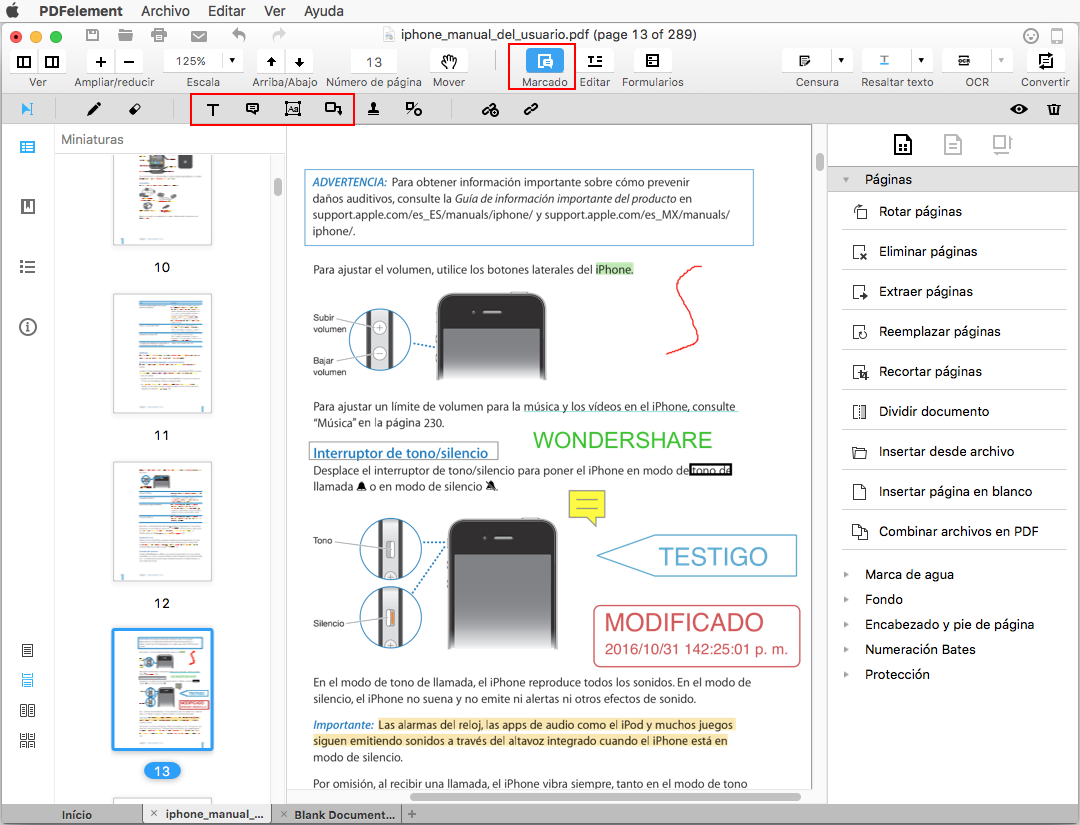

![]() Impulsado por IA
Impulsado por IA
Cómo Editar un PDF en Adobe Illustrator para Mac
Para editar un PDF en Adobe Illustrator para Mac, siga los pasos que se detallan a continuación:
- Abra Adobe Illustrator en su ordenador e importe el archivo PDF para editar. Una vez que el archivo PDF se haya importado en el programa, haga clic en "Paleta de herramientas avanzadas" y seleccione la herramienta Texto o la herramienta Retocar objeto.
- El siguiente paso es editar la página, tocar dos veces en la pantalla y la opción "Editar página" aparecerá en la pantalla. Asegúrese de no haber seleccionado ninguna imagen o texto en el archivo PDF.
- Ahora, toda la página PDF se dividirá en diferentes bloques que actuarán como una imagen, puede editar el bloque individual del archivo PDF. También puede seleccionar el texto y reemplazarlo con el nuevo texto. Del mismo modo, las imágenes se pueden editar en el archivo PDF.
Limitaciones de usar Adobe Illustrator para editar PDF:
- En primer lugar, si su archivo PDF tiene más de una página, todas las páginas se abrirán en diferentes capas, lo que dificultará la búsqueda de la página requerida.
- En segundo lugar, no puede realizar la función de OCR en el archivo PDF para editar texto en el documento escaneado.
- En tercer lugar, la interfaz del programa es muy complicada y la persona sin ningún conocimiento previo no podrá utilizar Adobe Illustrator.
- Por último, si su archivo PDF está bloqueado o tiene ciertos permisos, no puede agregarlo en Adobe Illustrator.
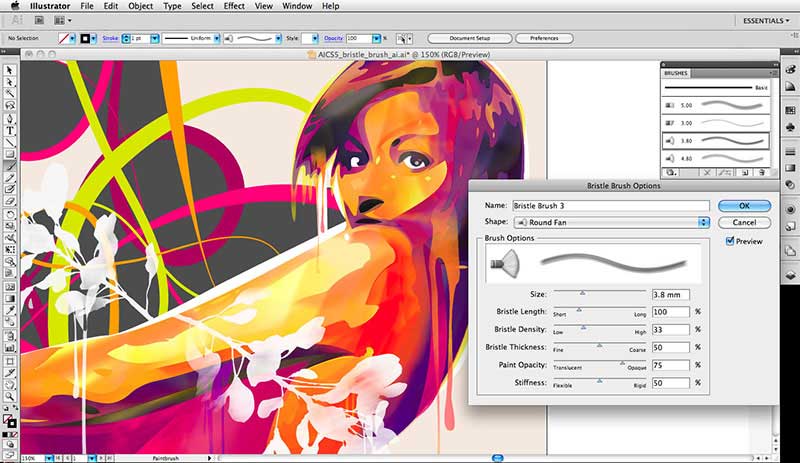
 100% Seguro | Sin anuncios |
100% Seguro | Sin anuncios |



